Como alterar o nome de usuário e o nome de exibição do Twitch

Quer dar um novo começo ao seu perfil do Twitch? Veja como alterar o nome de usuário e o nome de exibição do Twitch com facilidade.
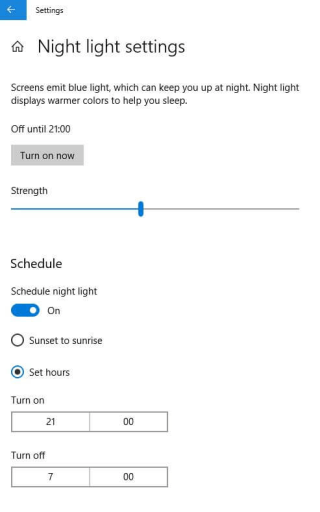
Filtro de luz azul no Android ou modo noturno é um recurso em smartphones que reduz a luz azul emitida por dispositivos móveis e mantém nossos olhos livres de tensão e estresse. Essa luz azul que ilumina a tela de nossos dispositivos móveis e oferece a melhor qualidade de imagem tem um comprimento de onda semelhante ao do Sol do meio-dia. Não podemos olhar para o Sol a olho nu, mas tendemos a passar pelo menos 4 horas em nossos dispositivos móveis todos os dias. Isso está claramente prejudicando nossos olhos e uma das razões mais comuns para dores de cabeça frequentes.
Não estou desencorajando ninguém de usar seus preciosos telefones celulares, mas sugerindo uma nova maneira de vê-los. Para evitar danos aos olhos e diminuir o estresse do cérebro, é de extrema importância que todos habilitem o modo noturno em seus telefones celulares, especialmente em ambientes fechados ou após o pôr do sol. Se o fabricante do seu dispositivo não incluiu esse recurso em seu dispositivo, você pode instalar certos aplicativos para reduzir o cansaço visual.
Por que precisamos de um filtro de luz azul no Android?
O número de pessoas que enfrentam problemas com os olhos está aumentando constantemente; o mundo está se tornando digital. Embora seja benéfico e mais fácil ter uma abordagem sem papel, devemos ter cuidado. O estilo de vida moderno inclui o uso de TVs, laptops, tablets e-reader, desktops e celulares, que podem substituir todos os itens acima. Considerando isso, os fabricantes de celulares começaram a inculcar características de que a melatonina reduz o estresse nos olhos e prejudica a produção de melatonina, um hormônio que induz o sono. Noites sem dormir podem ser contabilizadas usando seus dispositivos móveis por um longo tempo antes de dormir. Os principais efeitos nocivos do uso de um smartphone sem o filtro de luz azul para cuidados com os olhos são:
Olhos: tensão, cansaço, olhos secos, problemas de visão.
Cérebro: dores de cabeça, dor de enxaqueca.
Sono: insônia, falta de sono de qualidade e insônia em alguns casos.
Como aplicar o filtro de luz azul ou ativar o modo noturno no Android?
Um dos primeiros OEMs a fornecer esse recurso foi a Huawei, que introduziu um modo noturno que agia como um bloqueador de luz azul e o rotulou como 'Modo de proteção ocular'. O Google, logo percebeu a importância disso e após algumas pesquisas, integrou esse recurso em seu sistema operacional móvel, o Android. A versão mais recente, conhecida como Android 10, tem um modo noturno totalmente funcional com um filtro de luz azul especialmente projetado para cuidados com os olhos.
Embora todos nós não usemos o sistema operacional Android original de estoque e tenhamos uma versão personalizada do sistema operacional do fabricante, todos temos a opção de ligar a tela de luz azul em Configurações> Tela> Modo noturno. A maioria dos filtros de luz azul pode ser programada para ativar e desativar pelas configurações personalizadas do cruzador. Aqui está uma lista dos telefones Android comumente usados:
Samsung Galaxy: Configurações> Tela> Filtro de luz azul.
Telefones Google Pixel: Configurações> Tela> Luz noturna.
Telefones LG: Configurações> Tela> Comfort View.
Telefones HTC e OnePlus: Configurações> Tela> Modo noturno.
Telefones Huawei e Honor: Configurações> Tela> Cuidados com os olhos.
Telefones Motorola: Configurações> Tela> Tela noturna.
Telefones Xiaomi: Configurações> Modo de leitura.
Nota: O 'Modo noturno' pode ser rotulado por nomes diferentes como 'Luz noturna', 'Modo de leitura' ou algo semelhante e ser ativado tocando em configurações e escolhendo opções de exibição em quase todos os telefones.
Quais são os melhores aplicativos de filtro de luz azul para Android?
Se o seu telefone não tem um filtro de luz azul para cuidados com os olhos, graças aos milhares de desenvolvedores de aplicativos Android por aí, há muitos aplicativos na Google Play Store que podem resolver esse problema. Os usuários de smartphones que possuem a opção de filtro de luz azul ainda podem experimentar esses aplicativos, pois são um pouco mais avançados do que o recurso padrão, que é simples e não oferece ao usuário muitas opções para personalizar ou escolher.
Filtro de luz azul -
Este aplicativo é quase semelhante à funcionalidade do modo noturno padrão encontrada na maioria dos dispositivos Android. Ainda assim, oferece aos usuários a opção de escolher a cor do filtro entre as sete tonalidades disponíveis. O recurso padrão atua como um bloqueador de luz azul e aumenta apenas um tom de cor. Ele também permite que o usuário coloque atalhos na tela inicial, habilite um widget de notificação relacionado ao aplicativo e defina um cronômetro para ativação / desativação do filtro de luz azul.
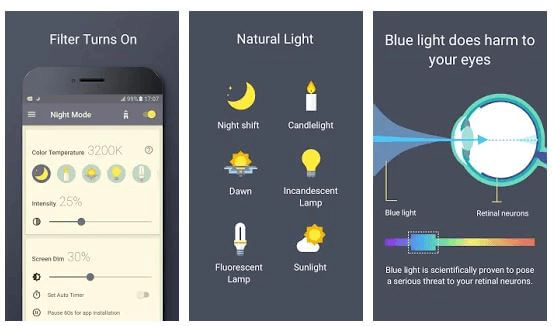
Para baixar este aplicativo, clique aqui.
Meia - noite -
É um aplicativo projetado para atuar como um filtro de luz azul para cuidados com os olhos e não contém anúncios. Ele oferece ao usuário quatro opções (preto, vermelho, azul e amarelo) para controlar a temperatura da tela. Não possui o recurso Sunrise-Sunset, mas permite que os usuários programem a duração do modo noturno. Uma vez ativado, ele escurece automaticamente a tela em um ambiente escuro.
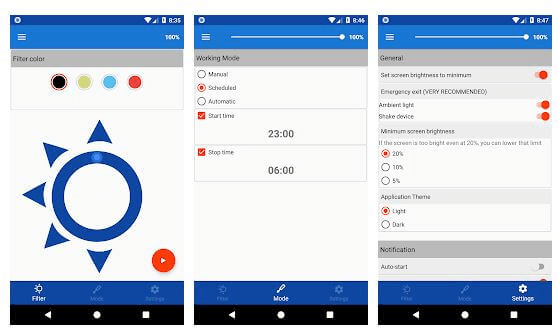
Para baixar este aplicativo, clique aqui.
Vagamente -
Este aplicativo possui muitos recursos, juntamente com a tarefa principal de atuar como um bloqueador de luz azul. Porém, possui muitos anúncios, que podem ser evitados adquirindo a versão paga. Possui um recurso exclusivo que permite ao usuário desativar o modo Noturno sacudindo fisicamente o dispositivo. Isso é muito importante se o brilho estiver definido para o mínimo, especialmente em ambientes externos, e a visibilidade dos dispositivos for zero. Usando isso, você pode reduzir a luz azul na tela do seu dispositivo Android.
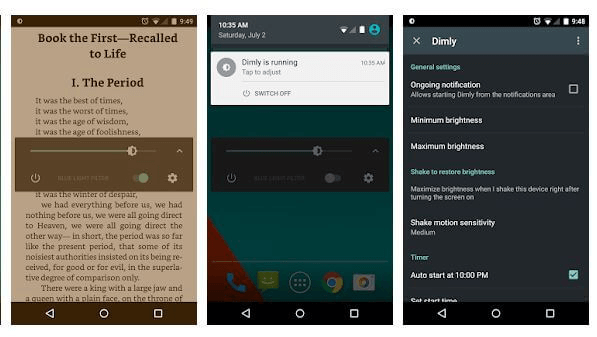
Para baixar este aplicativo, clique aqui.
Tela noturna -
Este é um aplicativo eficiente que reduz a luz azul do seu celular. É pago e tem muitos recursos inculcados nele. Mas o recurso principal é gratuito e requer apenas um toque para reduzir a luz azul e proteger seus olhos. A luz azul na tela é muito prejudicial e o uso prolongado de dispositivos móveis no escuro pode ser prejudicado.
Para baixar este aplicativo, clique aqui.
Filtro de luz azul para cuidados com os olhos - Filtro de tela automático -
O Bluelight Filter para cuidados com os olhos é outro dos aplicativos Android para ajudá-lo. Ele vem com vários modos de trabalho - modo de suspensão, modo de programação. Agendar o horário ativará o filtro de luz azul em seu dispositivo Android automaticamente a cada dia. Além disso, você pode ajustar a cor da tela com este aplicativo para torná-lo menos prejudicial aos olhos.
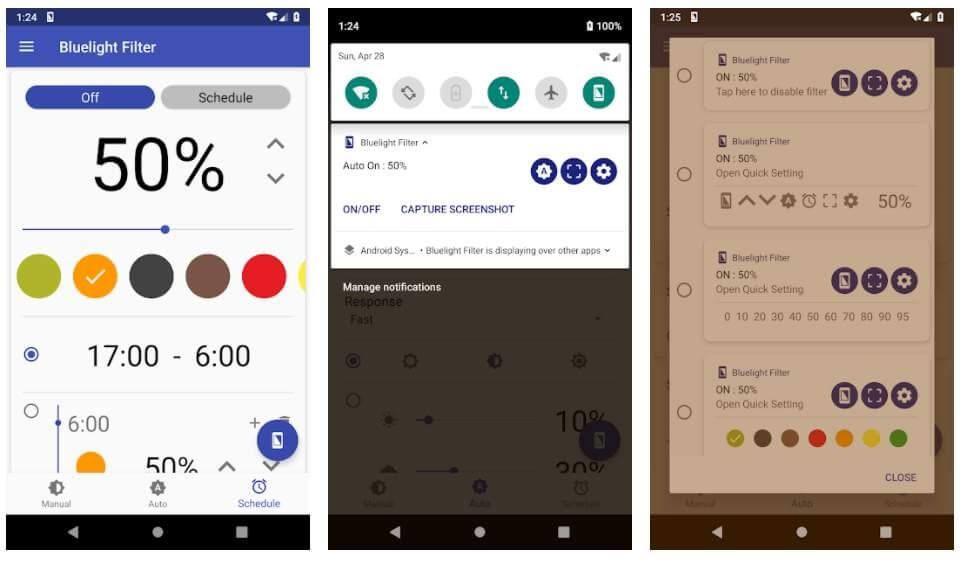
Para baixar este aplicativo, clique aqui.
Se você quiser tentar algo diferente como um telefone Back and White, você pode tocar nas opções do desenvolvedor e pesquisar a opção 'Simular espaço de cores' e tocar nela. Isso lhe daria certas opções, escolha o modo 'Monocromático' e seu telefone ficará preto e branco instantaneamente. Toque algo do YouTube e sinta a era da televisão em preto e branco nos anos 40. Claro, você segue os mesmos passos e escolhe 'Desativado' para voltar ao normal.
Podemos aplicar o filtro de luz azul em aplicativos eReader?
Aqueles que abandonaram os livros de bolso ou de capa dura mudaram para a forma digital de leitura em e-readers ou tablets. É mais importante ativar o filtro de luz azul para cuidados com os olhos em seu dispositivo para aliviar a tensão sobre seus olhos, especialmente durante a leitura noturna. O uso de filtro de luz azul ajudará a reduzir o cansaço visual, mas outros efeitos adversos, como dores de cabeça devido ao olhar fixo para a tela. Os melhores aplicativos de e-reader com bloqueadores de luz azul são:
Lua +
Um leitor de e-book eficiente ajuda você a alternar entre os modos diurno e noturno e reduz o cansaço visual.
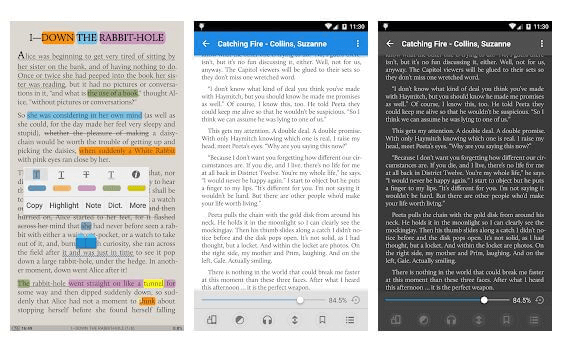
Para baixar este aplicativo, clique aqui.
Livros do Google Play-
Desenvolvido por um dos gigantes do software, o Google, este aplicativo permite ao usuário usar as configurações noturnas. Ajustar a cor e o brilho do plano de fundo automaticamente e, assim, fazer os leitores dormirem sem estresse. O uso de filtro de luz azul pode ser útil para leitores de longa data.
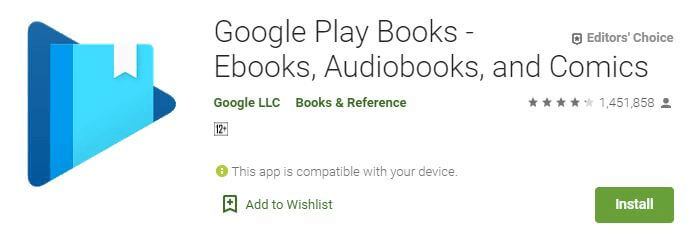
Para baixar este aplicativo, clique aqui.
Existe uma solução para o filtro de luz azul no PC com Windows 10?
O filtro de luz azul para Windows 10 foi desenvolvido pela Microsoft e lançado como atualizações em 2017. Ele está incluído como um dos recursos do sistema e é rotulado como 'Luz noturna'. A redução da luz azul no monitor, que uma vez ativada, pode deslocar a tela do Windows 10 para mostrar cores quentes, reduzindo a emissão de luz azul.
Para ligar o filtro de luz azul no PC, siga estas etapas mencionadas abaixo:
Etapa 1. Pressione o botão do Windows e a letra 'I' no teclado para abrir a janela Configurações.
Etapa 2. Clique em Sistema nas várias opções de configuração.
Etapa 3. Clique em Exibir na lista do lado esquerdo.
Etapa 4. Localize a Luz noturna na seção direita e mude o interruptor de DESLIGADO para LIGADO.
Etapa 5. Clique em Configurações de luz noturna abaixo do botão de alternância.
Etapa 6. Você pode clicar no botão para obter uma experiência em primeira mão de como a Luz noturna ficaria depois de ativada.
Etapa 7. Você pode aumentar ou diminuir o calor das cores, sua qualidade de sono
Etapa 8. A última opção é definir uma programação para a ativação automática do Night Light.
Olhar pela primeira vez para a tela com o modo Luz noturna LIGADO pode ser perturbador e levará algum tempo para ajustar seus olhos. Você pode diminuir o calor para uma melhor visualização e lembre-se de que muita luz azul pode perturbar seu ritmo circadiano e diminuir a qualidade do seu sono. Estas são as etapas usadas para reduzir a luz azul no Monitor no PC com Windows.
E quanto ao MacOS? Ele contém alguma tela de luz azul?
Claro que sim; você está falando sobre a Apple. Lançado em 2017, na mesma época da Microsoft, o modo de filtro de luz azul da Apple é chamado Night Shift, que é muito fácil de ativar / desativar.
Etapa 1. Abra as Preferências do Sistema.
Etapa 2. Escolha Monitores e, em seguida, selecione a guia 'Turno noturno'.
Passo 3. Escolha o horário e a intensidade do calor das cores.
Existe algum software de terceiros projetado para funcionar como um filtro de luz azul?
Semelhante ao Android, muitos programas podem ser usados para atuar como um bloqueador de luz azul. Os melhores que podem ser executados em sistemas operacionais Windows 10, macOS e até mesmo Linux são:
Fluxo. Esta ferramenta pode rastrear o movimento solar em sua localização e monitorar o filtro de luz azul para cuidados com os olhos de acordo com seu PC. Ele também oferece exceções para jogos e software de edição de fotos, pois eles só podem ser trabalhados com luz descomprometida. Ele também possui um recurso de integração com o sistema de iluminação inteligente da sua casa e também pode ajustá-los.
Iris Mini. Um aplicativo leve atua como um filtro de luz azul e não tem uma interface de usuário, botões ou opções confusas. Ele ainda pode ajustar a luz azul do monitor e filtrá-la para proteger seus olhos.
Finalmente, um iPhone com filtro de luz azul?
TURNO DA NOITE
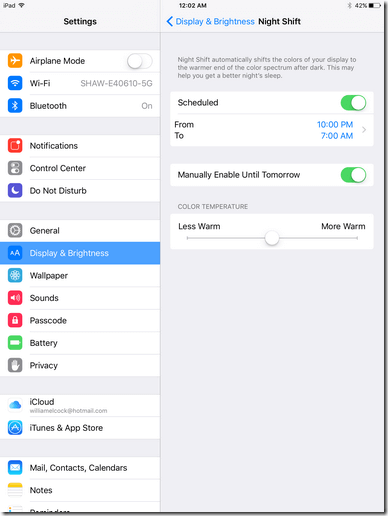
A Apple foi a primeira a perceber o problema e introduziu um filtro de luz azul para iPhone em seu iOS 9.3 como recurso padrão. A Apple afirmou que a tela do smartphone usa o conceito RGB de apresentar todas as cores na tela. RGB significa luz vermelha, verde e azul para exortar uma grande quantidade de luz azul adequada para uso diurno. Mas o mesmo não é adequado durante a noite e causa problemas com nossos olhos e padrões de sono.
Para filtrar a luz azul em telefones Apple, vá para as configurações e escolha Tela e brilho e selecione o recurso Night Shift. Você pode programar o tempo para que o filtro de luz azul do iPhone permaneça ativado e aumente ou diminua a temperatura da cor conforme necessário.
Filtro de luz azul: a palavra final

Encontrar novas tecnologias e recursos é meu hobby e pesquisar filtros de luz azul foi uma das opções que descobri em todos os dispositivos, mas não entendia a importância de usá-lo até agora. Mesmo que não haja nada de errado com meus olhos, mas a sensação instantânea de relaxamento que senti ao ativar esse recurso para descobrir o que mais havia sido inovado em relação aos Bloqueadores de Luz Azul. Assim que desliguei o filtro de luz azul, senti uma tensão nos olhos, e eles demoraram para se ajustar à luz azul brilhante da tela do celular.
Se o seu telefone, tablet ou laptop tem um filtro de luz azul incutido como recurso padrão, sugiro que você o ative uma vez, e você verá que a diferença é instantânea e perceptível. Ele pode ser desligado com a mesma facilidade com que foi ligado. Baixar e instalar da Google Play Store não é uma tarefa difícil, e você pode tentar um dos aplicativos mencionados acima. Lembre-se de que, depois de ativar o modo noturno, você pode sentir que o brilho baixo pode parecer um pouco ofuscante. Reserve algum tempo para se ajustar e usá-lo especialmente antes de dormir. Um telefone escurecido com o modo noturno não será muito agressivo aos seus olhos de manhã cedo quando você acordar e economizará bateria durante a noite.
Quer dar um novo começo ao seu perfil do Twitch? Veja como alterar o nome de usuário e o nome de exibição do Twitch com facilidade.
Descubra como alterar o plano de fundo no Microsoft Teams para tornar suas videoconferências mais envolventes e personalizadas.
Não consigo acessar o ChatGPT devido a problemas de login? Aqui estão todos os motivos pelos quais isso acontece, juntamente com 8 maneiras de consertar o login do ChatGPT que não funciona.
Você experimenta picos altos de ping e latência no Valorant? Confira nosso guia e descubra como corrigir problemas de ping alto e atraso no Valorant.
Deseja manter seu aplicativo do YouTube bloqueado e evitar olhares curiosos? Leia isto para saber como colocar uma senha no aplicativo do YouTube.
Descubra como bloquear e desbloquear contatos no Microsoft Teams e explore alternativas para um ambiente de trabalho mais limpo.
Você pode facilmente impedir que alguém entre em contato com você no Messenger. Leia nosso guia dedicado para saber mais sobre as implicações de restringir qualquer contato no Facebook.
Aprenda como cortar sua imagem em formatos incríveis no Canva, incluindo círculo, coração e muito mais. Veja o passo a passo para mobile e desktop.
Obtendo o erro “Ação bloqueada no Instagram”? Consulte este guia passo a passo para remover esta ação foi bloqueada no Instagram usando alguns truques simples!
Descubra como verificar quem viu seus vídeos no Facebook Live e explore as métricas de desempenho com dicas valiosas e atualizadas.








